Фильтрация шума в видео с помощью Capcut — простой, но чрезвычайно эффективный метод. Ваши видео станут более профессиональными после фильтрации шума. Подробнее о том, как фильтровать шум с помощью Capcut, читайте в статье ниже!
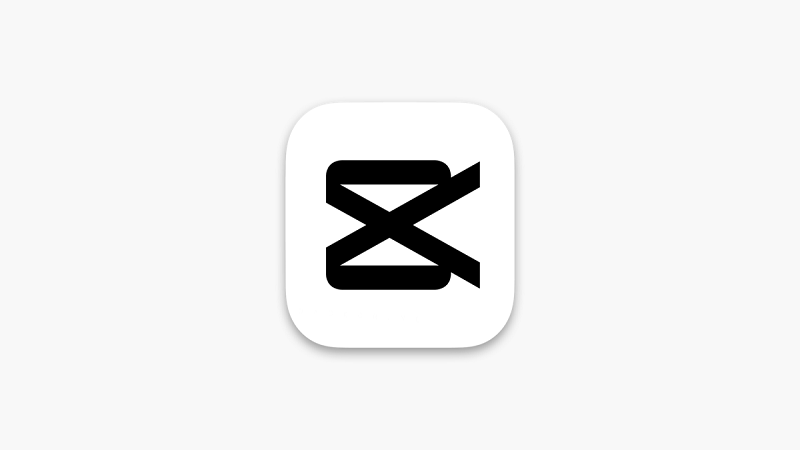 |
| Как отфильтровать шум на видео с помощью Capcut |
Инструкция по фильтрации шума в видео с помощью Capcut на компьютере
Ниже приведены шаги по быстрой и простой фильтрации шума в видео с помощью Capcut PC, к которым вы можете обратиться:
Шаг 1: Сначала скачайте приложение Capcut на свой компьютер. После завершения установки откройте Capcut, нажмите кнопку «Импорт» и выберите видео, в котором хотите удалить шум.
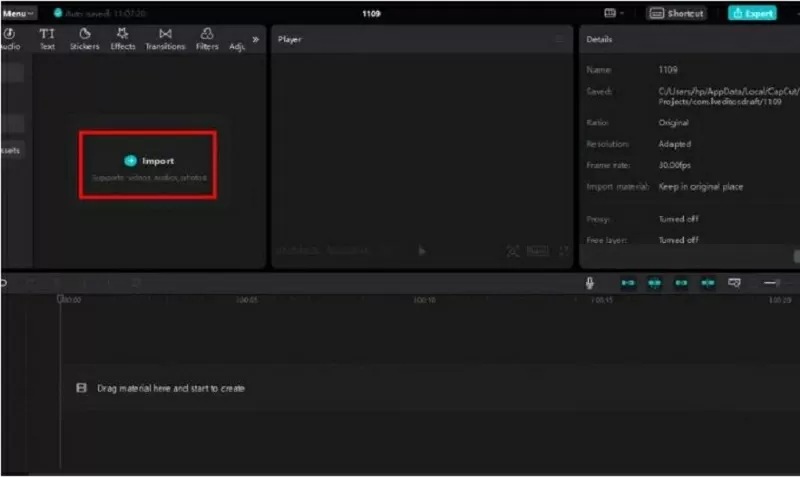 |
| Нажмите кнопку «Импорт» и выберите видео, из которого вы хотите удалить шум. |
Шаг 2: Переместив видео в меню редактирования, нажмите «Аудио» в правом верхнем углу. Затем выберите «Уменьшить шум» ниже, чтобы активировать режим фильтрации шума для видео.
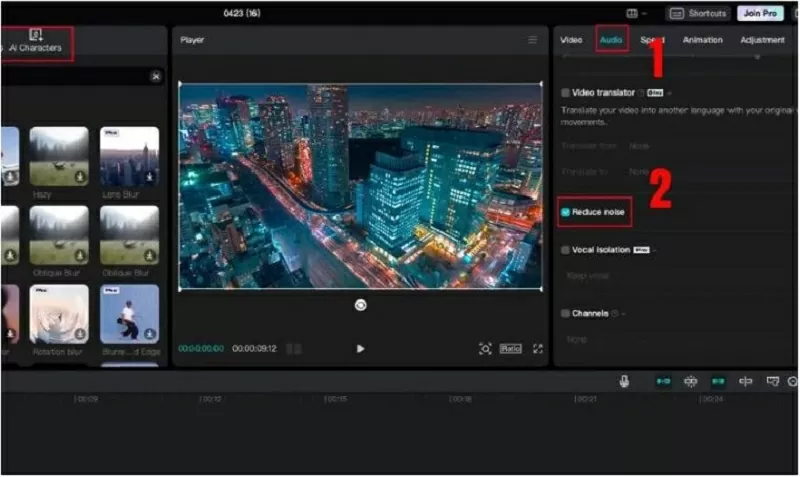 |
| Нажмите «Уменьшить шум», чтобы отфильтровать шум. |
Шаг 3: После завершения редактирования нажмите кнопку «Экспорт», чтобы экспортировать видео на ваше устройство.
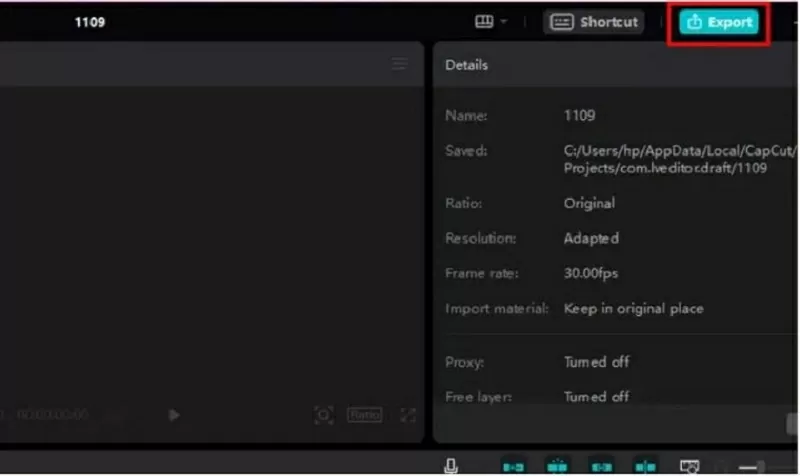 |
| Нажмите кнопку «Экспорт», чтобы экспортировать видео на ваше устройство. |
Инструкция по фильтрации шума в видео с помощью Capcut на телефоне
Вы можете легко и быстро фильтровать звук в видео с помощью Capcut на своем телефоне, выполнив следующие действия:
Шаг 1: Откройте приложение Capcut на телефоне и выберите «Новый проект», чтобы создать новый проект. В отобразившемся списке выберите видео, которое хотите отредактировать, и нажмите «Добавить», чтобы добавить его в проект.
 |
| Выберите «Новый проект», чтобы создать новый проект. |
Шаг 2: Снова нажмите на видео, чтобы открыть панель инструментов редактирования, и выберите «Редактировать». Теперь перетащите панель инструментов вниз и выберите «Уменьшить шум».
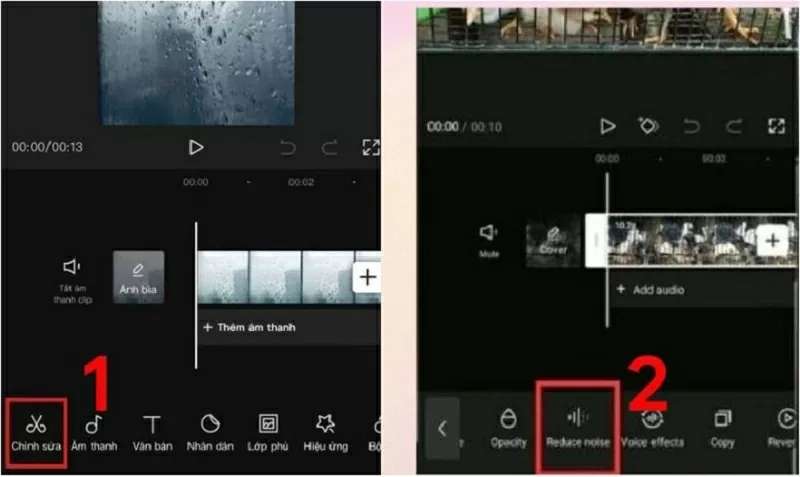 |
| Нажмите «Изменить» и выберите «Уменьшить шум». |
Шаг 3: Затем сдвиньте переключатель, чтобы включить панель инструментов «Уменьшить шум», и щелкните галочку для завершения.
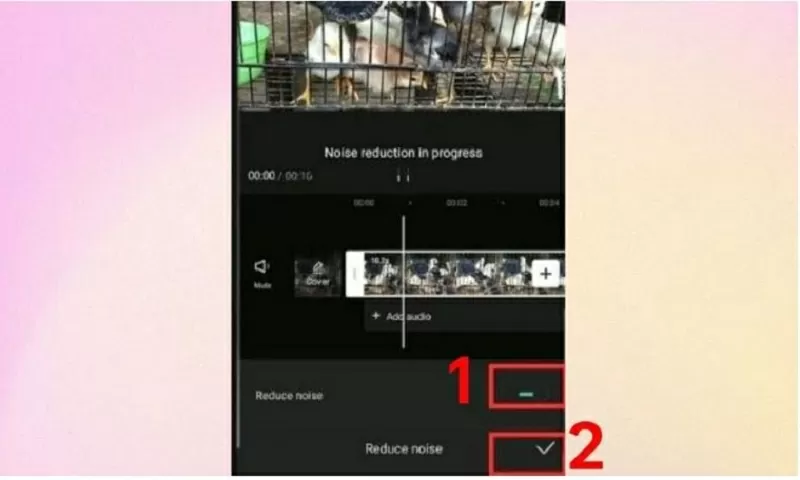 |
| Сдвиньте переключатель, чтобы включить панель инструментов «Уменьшить шум». |
Шаг 4: После завершения редактирования нажмите кнопку со стрелкой вверх в правом верхнем углу экрана, чтобы экспортировать видео на свое устройство.
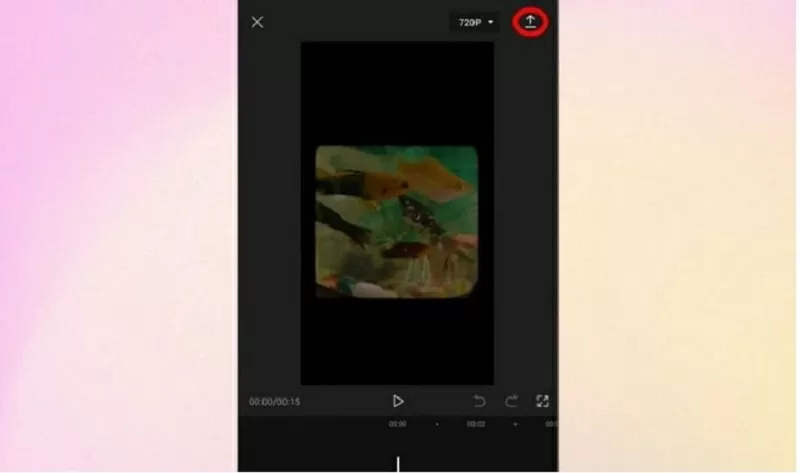 |
| Экспортируйте видео на свое устройство |
Выше представлено подробное руководство по фильтрации шума в видео с помощью Capcut, доступное каждому. Надеемся, что эта статья поможет вам успешно применять фильтрацию шума в своих видео с помощью Capcut.
Источник


![[Фото] Дорога, соединяющая Донгнай с Хошимином, все еще не достроена после 5 лет строительства.](https://vphoto.vietnam.vn/thumb/1200x675/vietnam/resource/IMAGE/2025/11/04/1762241675985_ndo_br_dji-20251104104418-0635-d-resize-1295-jpg.webp)
![[Фото] Открытие XIV конференции Центрального Комитета партии XIII созыва](https://vphoto.vietnam.vn/thumb/1200x675/vietnam/resource/IMAGE/2025/11/05/1762310995216_a5-bnd-5742-5255-jpg.webp)
![[Фото] Панорама Конгресса патриотического соревнования газеты «Нян Дан» на период 2025-2030 гг.](https://vphoto.vietnam.vn/thumb/1200x675/vietnam/resource/IMAGE/2025/11/04/1762252775462_ndo_br_dhthiduayeuncbaond-6125-jpg.webp)

































































































Комментарий (0)